抖音直播视频剪辑制作教程,抖音三分屏视频怎么做? EV剪辑,分屏视频制作教程

在刷抖音的时候常常会看到这样的剪辑。一个视频叠加为三分屏的效果抖音直播视频剪辑制作教程,看起来非常炫酷。三分屏的效果很适合手机竖屏观看,也非常适合上传到短视频平台。那么这样非常有趣的视频效果是如何制作的呢?我们可以在手机上进行剪辑,也可以在电脑上使用EV剪辑这款剪辑软件来进行分屏视频的制作。
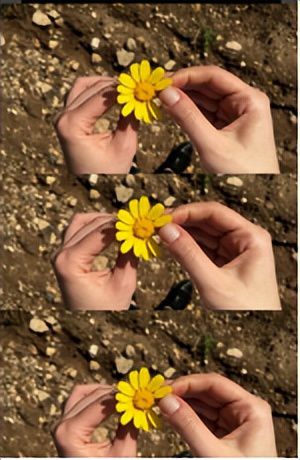
1.电脑打开EV剪辑
2.点击【新建】,创建工程,竖屏的视频视频分辨率比例为9:16。
需要
点击【高级】,勾选【自定义分辨率】,将分辨率设置为:宽1080,高1920。点击【创建】,这样新创建的视频画面就是竖屏啦。
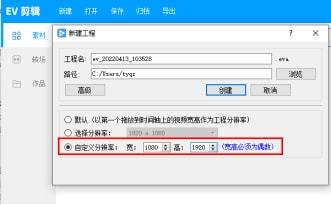
3.点击【添加】,导入视频素材
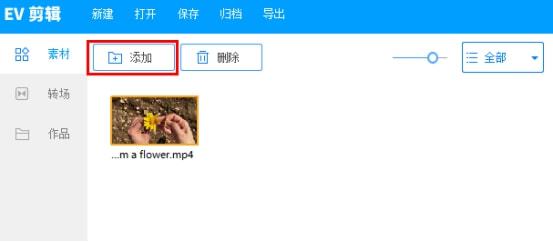
4.鼠标拖动视频素材到编辑栏中
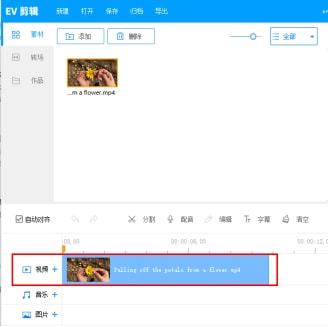
5.在右侧预览框中调整视频大小和位置
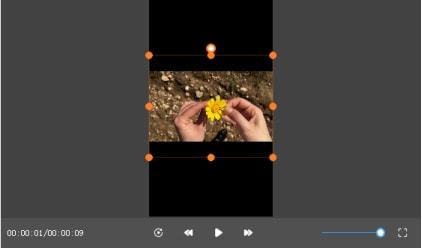
6.点击视频轨道的【+】按钮,再添加两个视频轨道,此时我们可以看到编辑栏中有三个视频轨道。
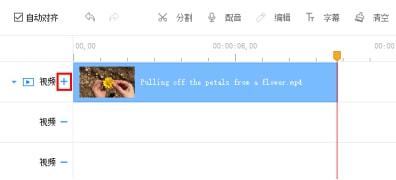
7.同样将刚才的视频拖到新的视频轨道
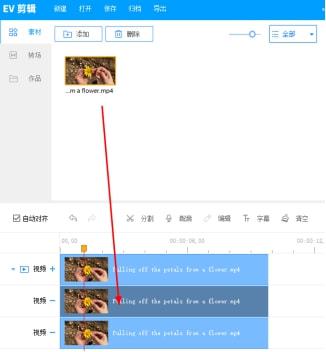
8.在视频预览框,将三个视频的位置和大小调整好
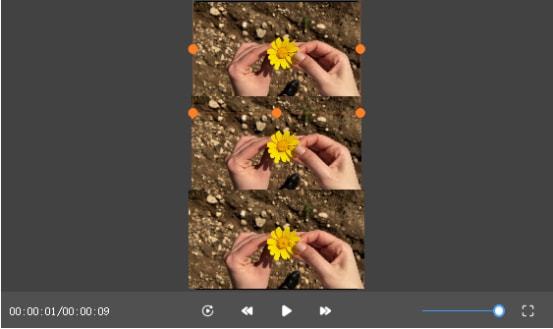
9.编辑完成后,点击【导出视频】即可
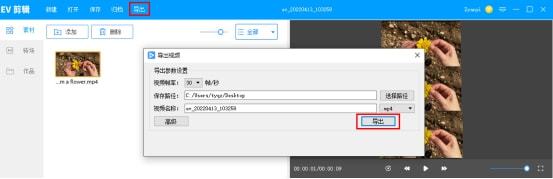
10.导出完成,查看三分屏效果
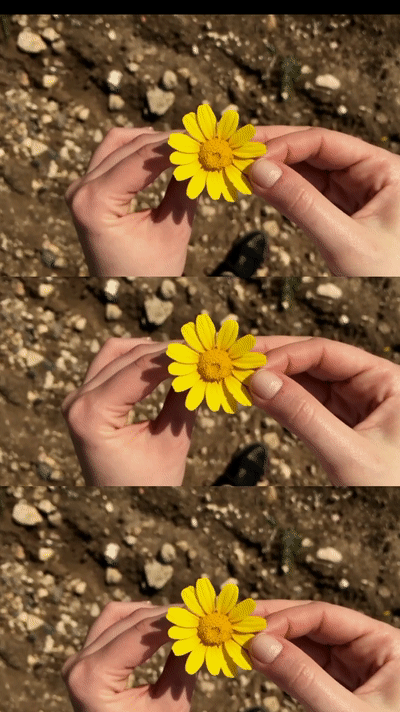
一个抖音超流行的三分屏视频就完成了!如果想要制作三分屏的视频,可以使用EV剪辑进行制作。操作步骤非常简单。
EV剪辑不仅支持多轨道剪辑,也能够支持画中画、分屏视频的效果。在剪辑的过程中可以一键添加音乐与配音,让视频效果更加有趣。EV剪辑自带的多种转场效果抖音直播视频剪辑制作教程,在视频切换时能够使用,丰富视频效果。非常适合新接触剪辑的新手小白,轻松上手剪辑大片!
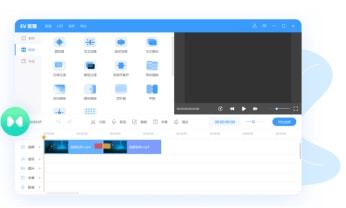
声明:本站所有内容均来自网络,如有侵权,请联系我们删除
